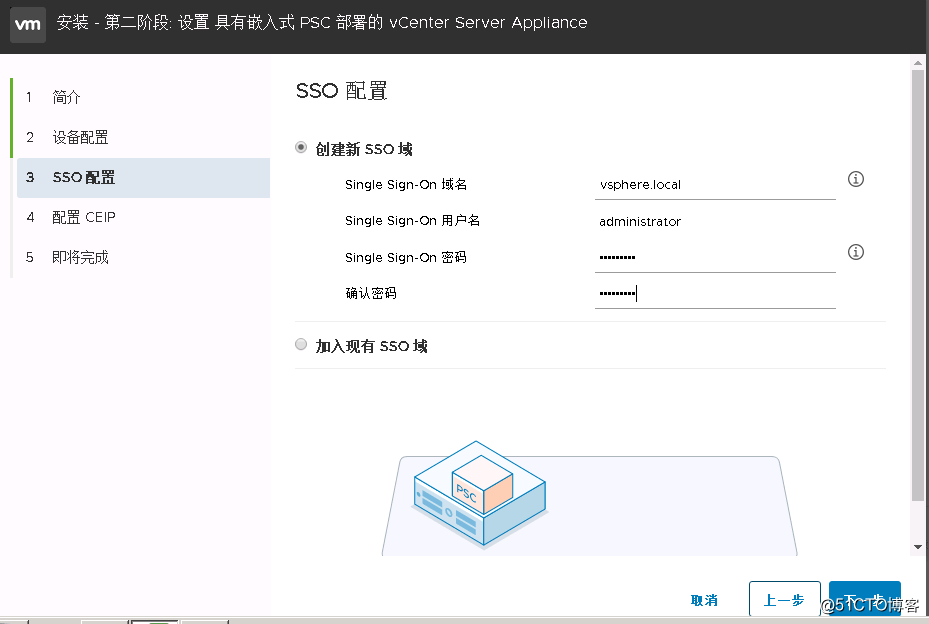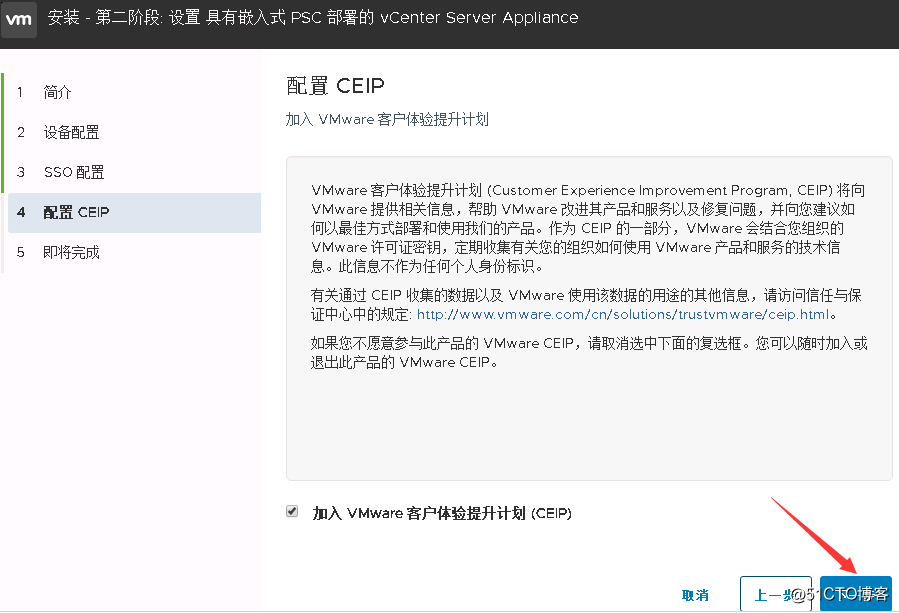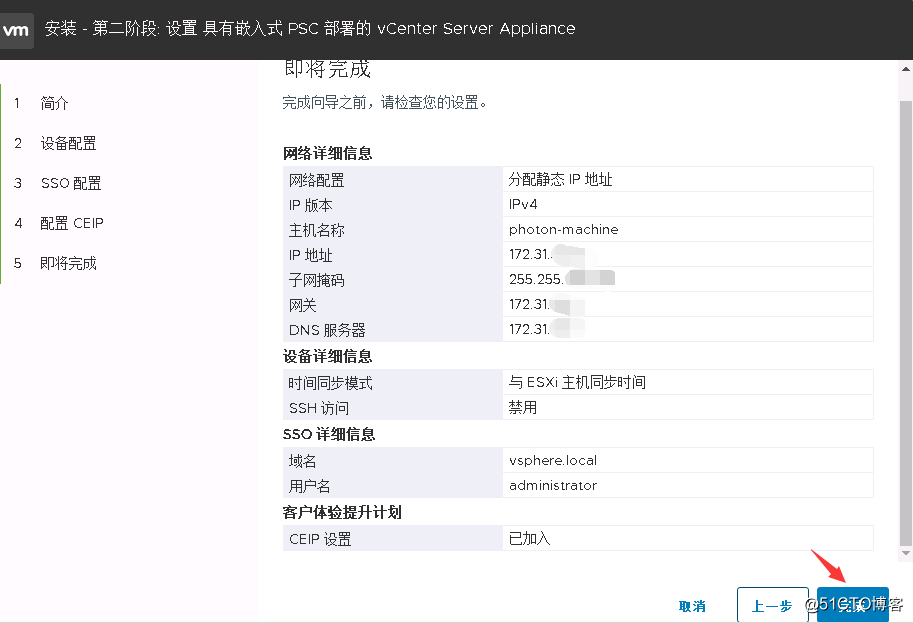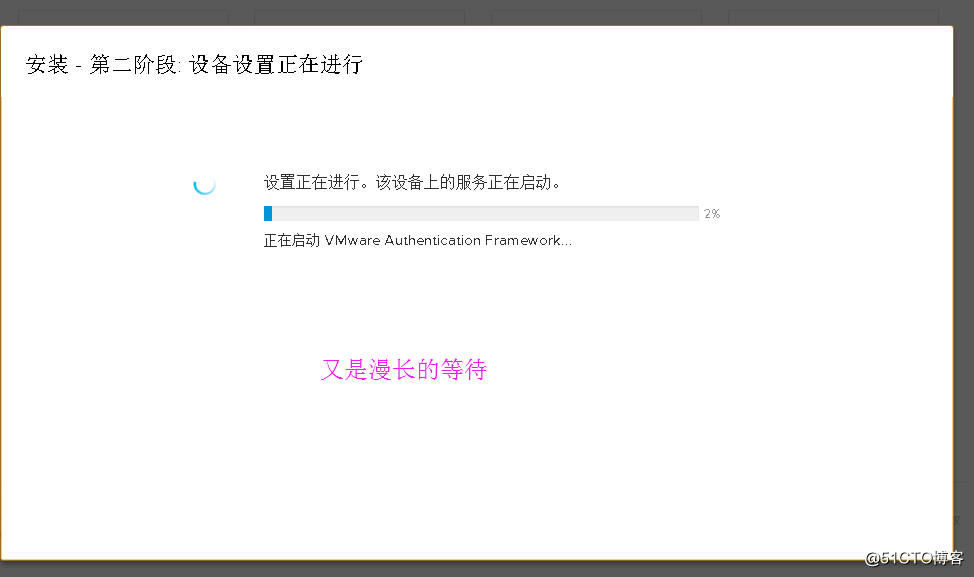ESXi:安装在实体服务器上,其实是个linux内核的操作系统,只有安装了ESXi以后你才能在上面创建虚拟机。可以理解成在你的台式机上装的vmware workstation,
只不过ESXi不用运行在操作系统上(因为本身就是操作系统)而为虚拟机直接调用硬件资源。
vSphere:是vmware一套产品的总称,包含了vCenter和ESXi及其他组件,类似于OFFICE和WORD的关系。vSphere其实就是连接ESXI和vCenter的Client客户端,即:
用来连接ESXI(不过只能连接一台ESXI,即"一对一"管理),也可以用来连接vCenter服务器(连接后,通过vCenter添加多台ESXI宿主机进行集中管理)。
vCenter:客户端管理软件,用来操作和管理多台ESXI宿主机及其虚拟机,即"一对多"管理,比如监控虚拟机运行情况、创建虚拟机、调整虚拟机资源、迁移虚拟机等等。
一般来说:
- 先安装ESXI系统(即宿主机系统)
- 接着安装vSphere(连接ESXI的client端),通过vSphere连接ESXI服务器创建虚拟机。不过vSphere只能一对一管理EXSI,即只能连接一台ESXI宿主机(不像XenCenterr客户端那样可以添加多台宿主机进行管理,没有"添加"项)。
- 再用虚拟机安装vCenter。vCenter可以连接多台ESXI宿主机,并对宿主机上面的虚拟机进行管理。vCenter有Client客户端(即通过vSphere客户端连接)和Web端两种方式进行管理。
ESXI是底层,vSphere是连接终端,vCenter是管理ESXI宿主机及vSphere上创建的虚拟机的。
vCenter和ESXI要分别安装在两台服务器上,ESXI必须安装在物理机上,vCenter可以安装在物理机上,也可以安装在虚拟机上。
对于不间断要求高的系统,ESXi主机+vCenter可以实现零宕机的功能。ESXi主机是为提供运行资源的地方,而vCenter是集中调度和管理虚拟机的管理者。
根据介绍,安装这套系统需要两台物理主机,但现在只有一台物理主机,所有先安装esxi6.5,然后再建一个虚拟主机,安装win2008,再通过win2008把VMware vCenter Server安装到这个机器上
谁备工作
1、物理主机一台,性能需要高点,内存要16G以上(安装好esxi6.5)
2、在安装好的esxi 上建一个虚拟机,安装win2008系统
3、准备安装ISO盘, 这其中有两种版本(vcsa 是Linux版的vcenter(自带数据库),vim是Windows版的vcenter(要SQL server)),我们用的是VCSA版本
开始安装
1、打开镜像文件, 选择“installer”打开安装程序
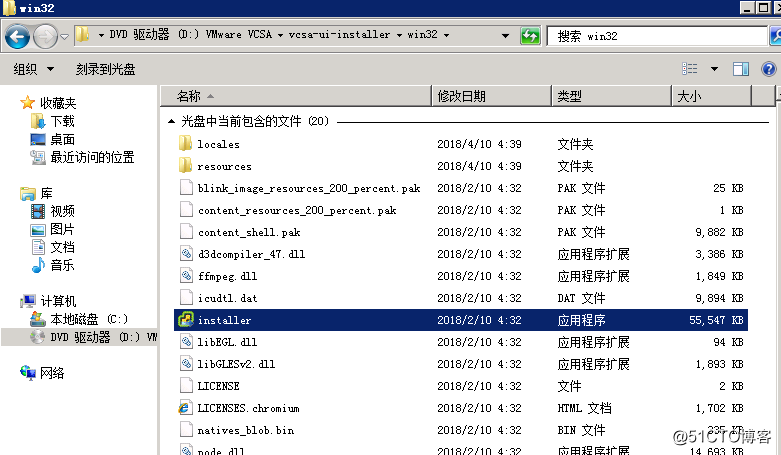
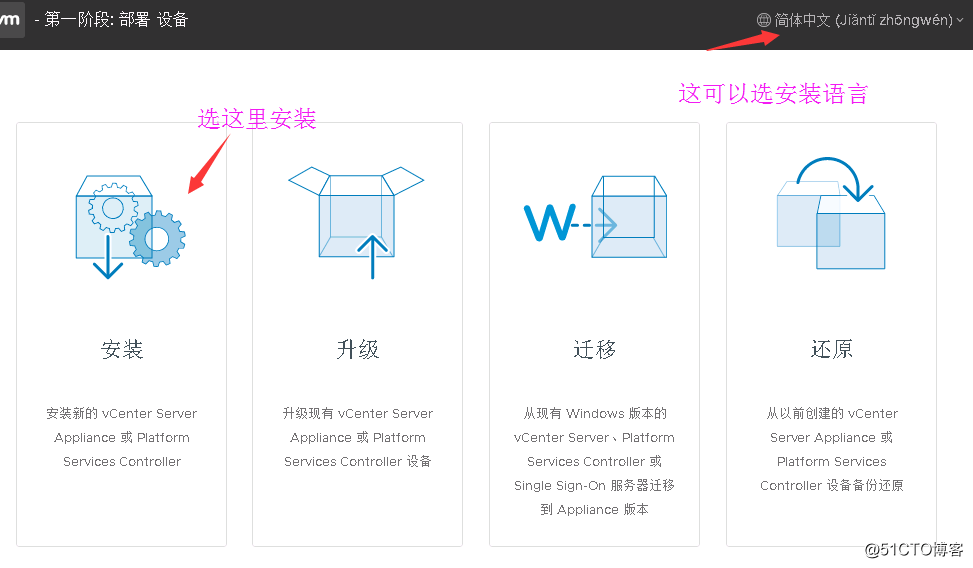
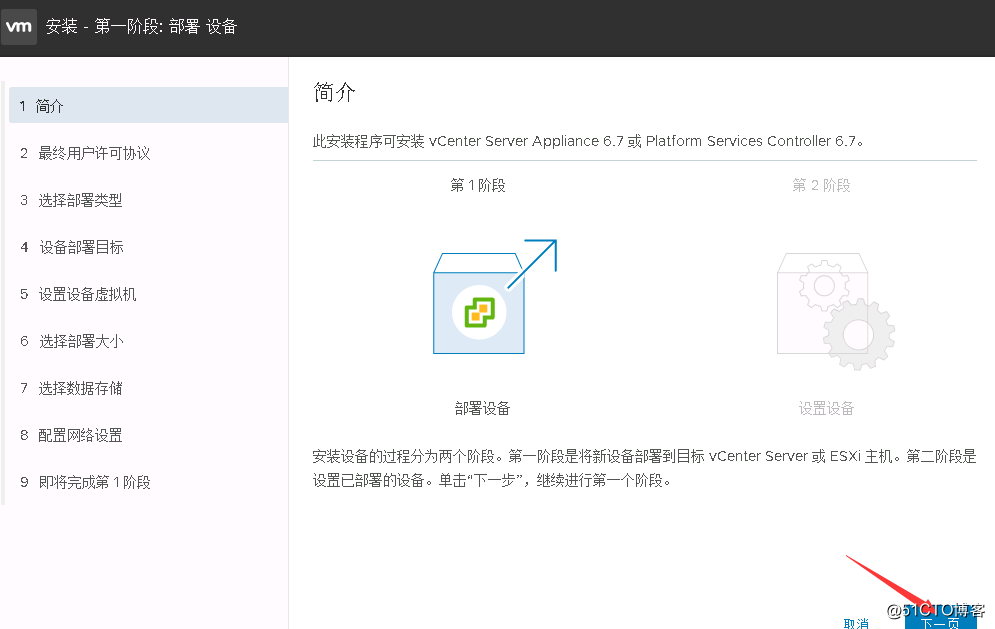
如何整个集群不是很大的情况下,使用嵌入式“Platform Services Controller”即可
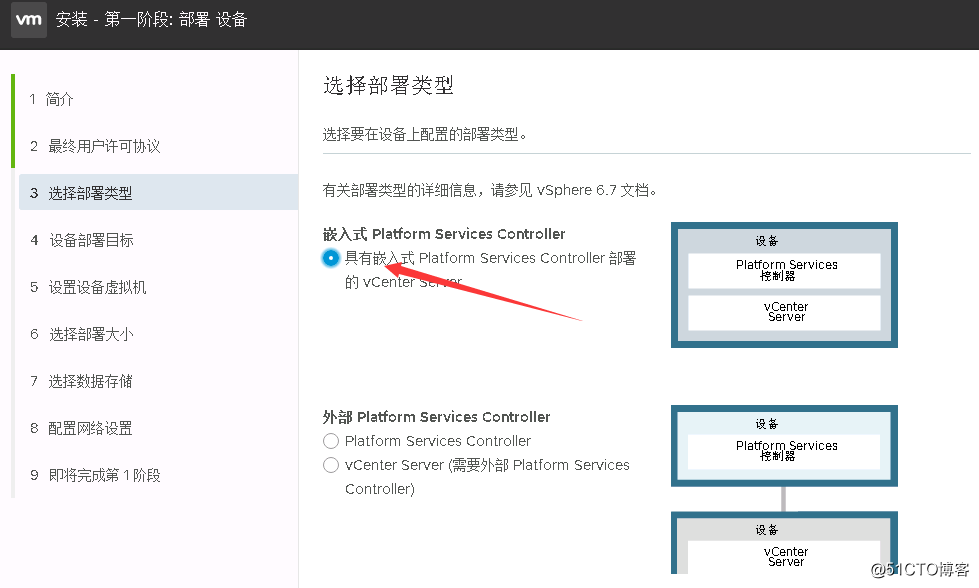
输入ESXI主机的地址、端口号、用户名以及密码(要把系统部署到哪台esxi主机)
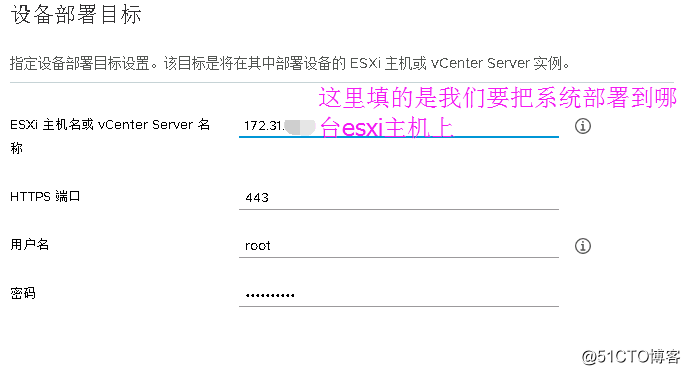
提示警告,我们知道该证书是安全的,所以选择“是”
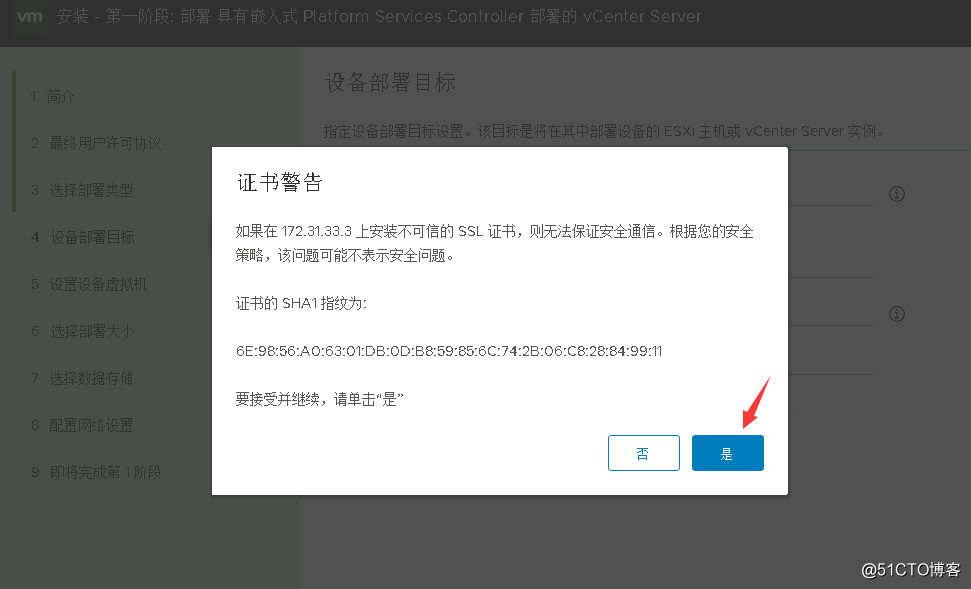
输入虚拟机的密码(注:不是登录vCetner Web界面的密码,是VCSA主机的密码)
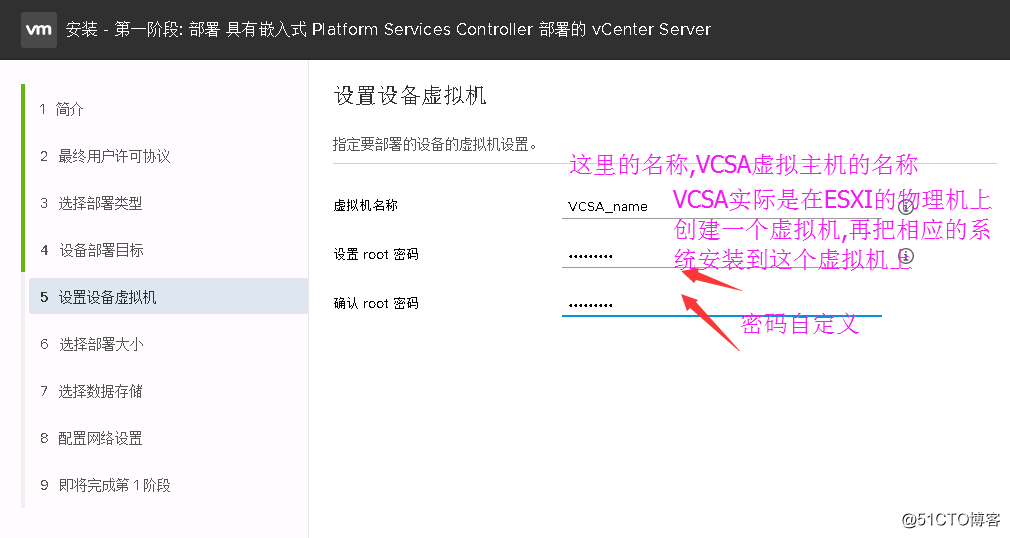
选择部署大小,请参考图片中的“部署大小所需资源”进行参考
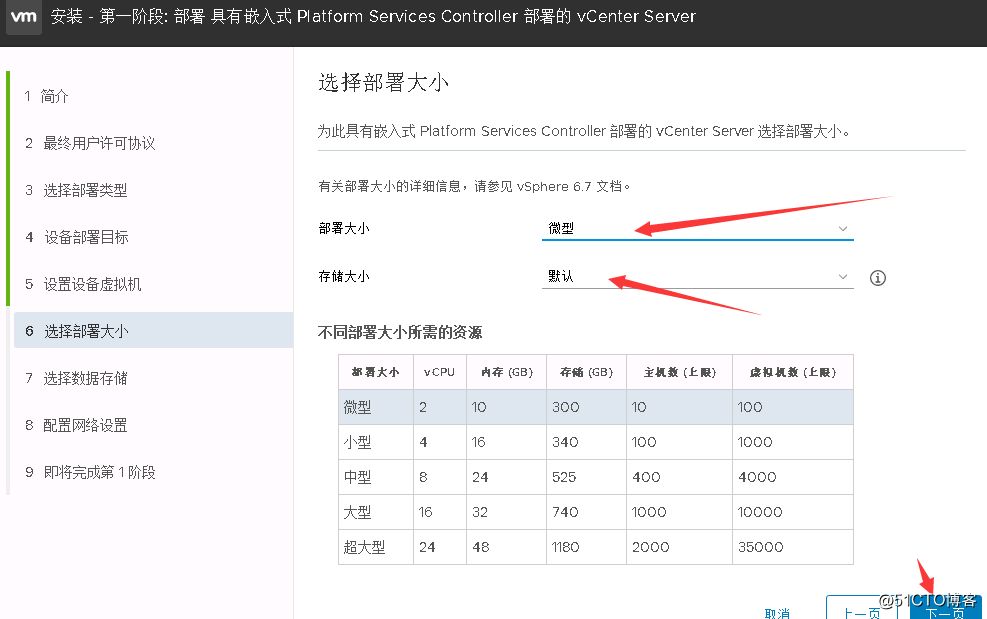
选择安装到ESXI主机中的哪个存储上,勾选图中的“启用精简磁盘模式”会实时占用磁盘空间,随着数据的增大,空间会占用的越来越多,如果不勾选则占用前方建议的全部空间,选择完成后点击“下一步”
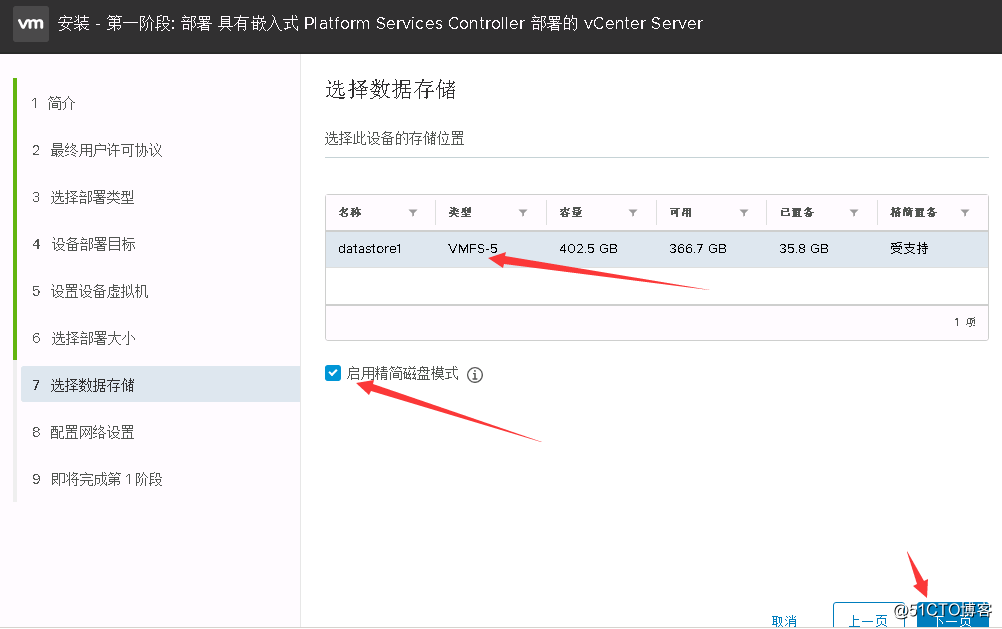
输入VCSA主机所用的网络、主机名、IP地址等信息,输入完成后点击“下一步”
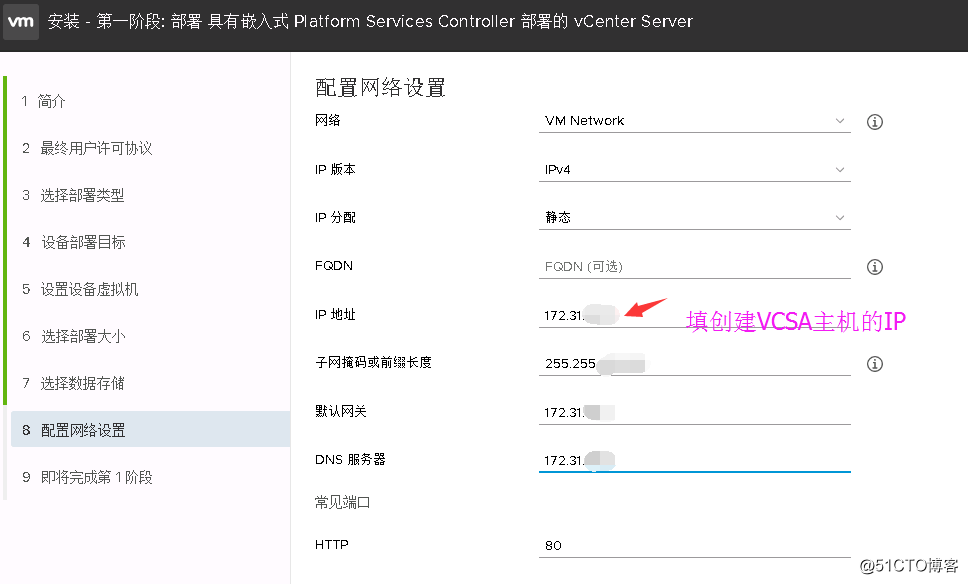
最后确认填的内容,然的点完成
正在安装中,耐心等待一会儿,这里的安装时间根据主机的性能,时间不确定,我们的机器性能不是很好,内存不大,需要更长时间,耐心等待
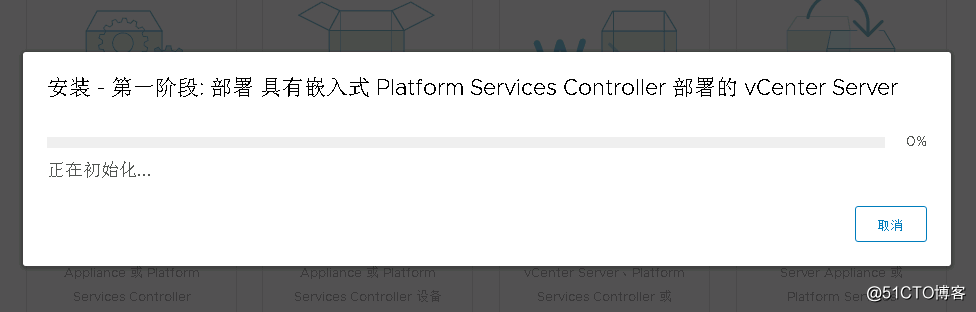
安装成功
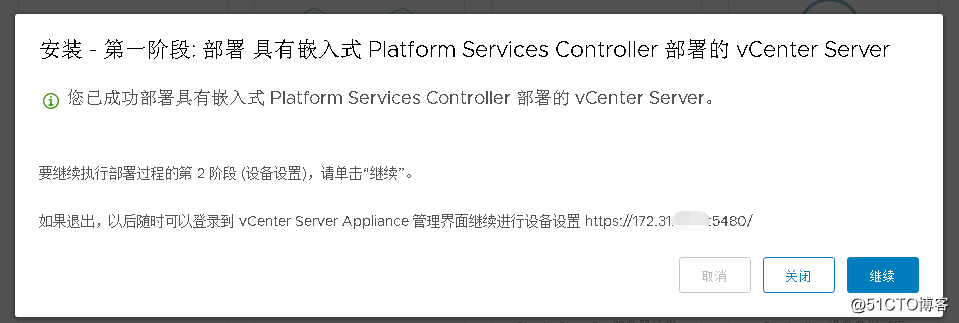
我们在来登陆exsi主机看看
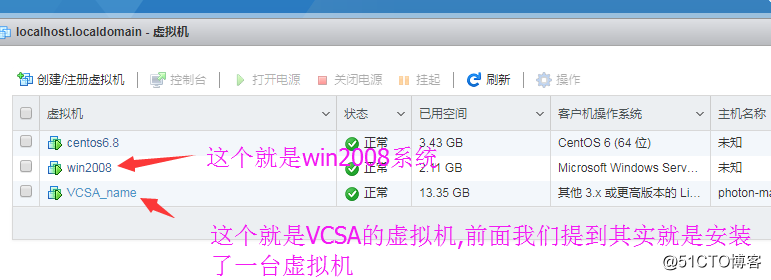
点继续或浏览器https://IP:5480/ 配置安装
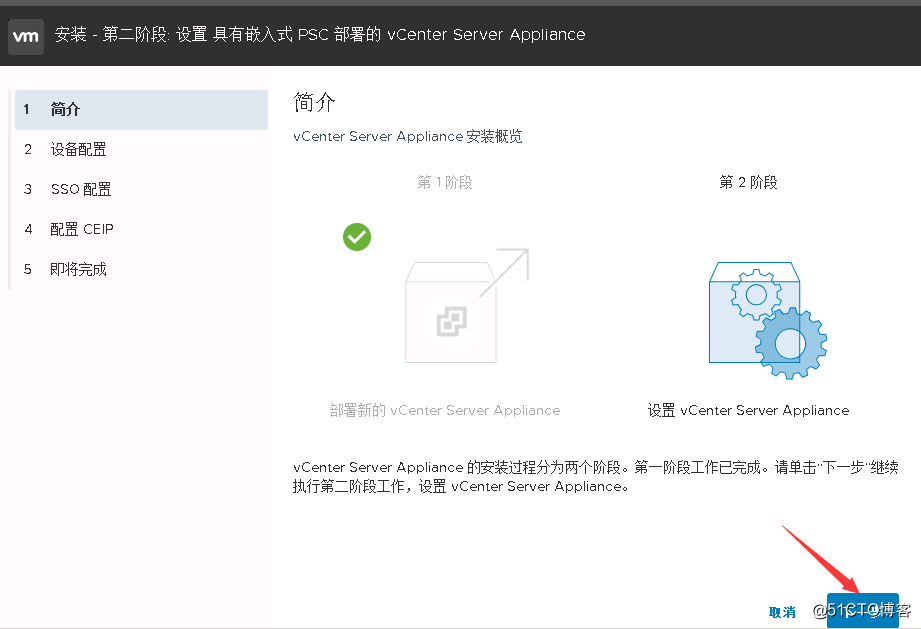
进行设备配置,输入完成后点击“下一步”
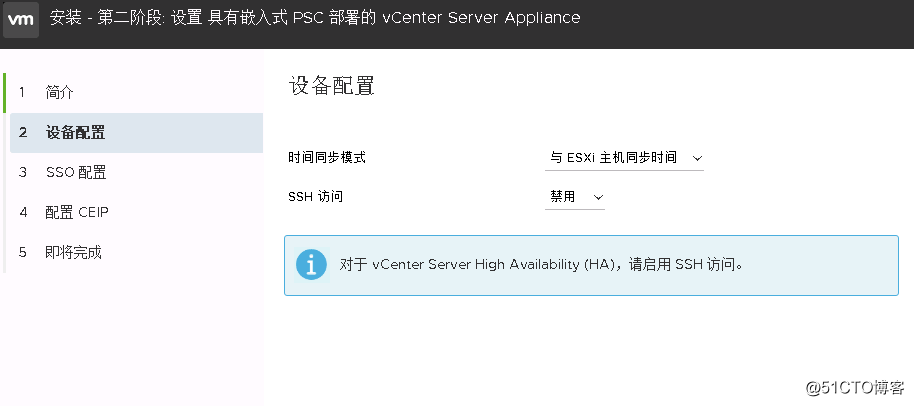
进行SSO配置,输入Single Sign-On的域名,管理员密码以及站点名称,输入完成后点击“下一步”
关于SSO,可以百度一下,